- Autor Jason Gerald [email protected].
- Public 2023-12-16 11:03.
- Zuletzt bearbeitet 2025-01-23 12:14.
Torrent Files ermöglicht es seinen Benutzern, Dateien von den Computern anderer Benutzer mit dem BitTorrent-Manager-Programm herunterzuladen. Wenn Sie eine Datei mit einem Seeding versehen, stellen Sie sie anderen Benutzern zum Herunterladen von Ihrem Computer zur Verfügung. In diesem wikiHow zeigen wir dir, wie du mit dem BitTorrent-Manager-Programm Dateien einfügst.
Schritt
Methode 1 von 1: Dateien herunterladen
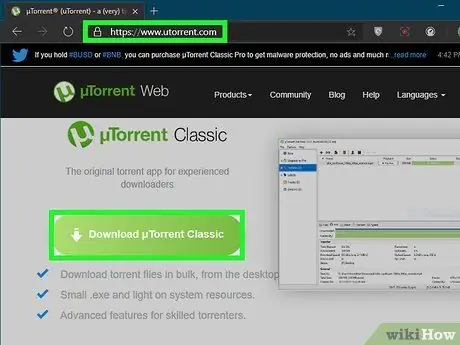
Schritt 1. Laden Sie das BitTorrent-Manager-Programm herunter
Es gibt eine Vielzahl von BitTorrent-Verwaltungsprogrammen, die verwendet werden können. Die meisten Programme können kostenlos heruntergeladen werden. Zu diesen Programmen gehören uTorrent, Azureus, Vuze und qBitTorrent. Seien Sie jedoch vorsichtig. Einige Programme werden mit anderer Software, Werbetools oder sogar bösartiger Software injiziert. Passen Sie beim Herunterladen des BitTorrent-Manager-Programms genau auf. Stellen Sie sicher, dass Sie das Angebot ablehnen oder deaktivieren Sie das Kontrollkästchen, wenn Sie bei der Installation des BitTorrent-Manager-Programms aufgefordert werden, zusätzliche Programme herunterzuladen. Befolgen Sie diese Schritte, um das BitTorrent-Manager-Programm herunterzuladen:
- Besuchen Sie die Website des gewünschten BitTorrent-Manager-Programms.
- Klicken Sie je nach Betriebssystem Ihres Computers (zB Windows 10 oder MacOS) auf den Download-Link.
- Öffnen Sie die heruntergeladene Installationsdatei im Ordner „Downloads“.
- Folgen Sie den Installationsanweisungen.
- Entfernen Sie das Häkchen aus dem Kontrollkästchen oder klicken Sie auf „ Ablehnen “, um das Angebot abzulehnen, zusätzliche Programme zu installieren, die Sie erhalten.
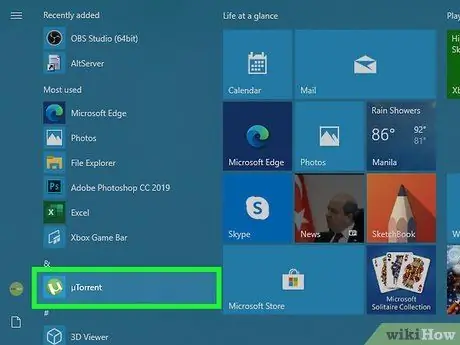
Schritt 2. Öffnen Sie das BitTorrent-Manager-Programm
Wenn die Installation des Programms abgeschlossen ist, klicken Sie einfach auf das Programmsymbol auf dem Desktop, das Windows-Startmenü oder das Dock, um das Programm zu öffnen.
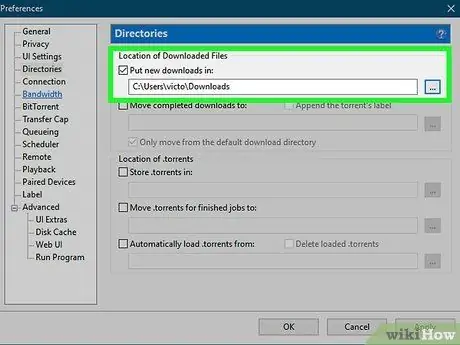
Schritt 3. Wählen Sie den Download-Speicherort aus
Der Download-Speicherort ist das Verzeichnis, in dem die heruntergeladene Datei gespeichert wird. Standardmäßig speichern die meisten Programme heruntergeladene Dateien im Ordner „Downloads“. Wenn Sie einen anderen Speicherort auswählen möchten, klicken Sie auf das Zahnradsymbol oder das Menü „Optionen“/“Einstellungen“. Suchen Sie nach der Option „Download“und klicken Sie auf die Option, um das Download-Speicherverzeichnis zu ändern.
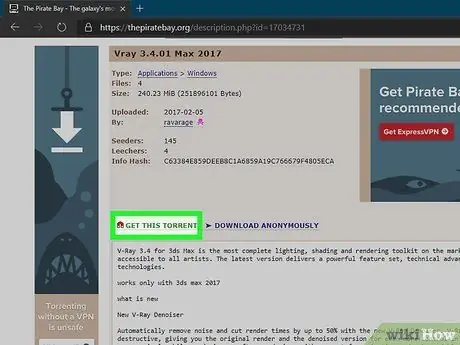
Schritt 4. Laden Sie die Torrent-Datei herunter
Sie können Torrent-Dateien von Torrent-Suchseiten herunterladen. Diese Websites unterliegen häufigen URL-Änderungen aufgrund rechtlicher Probleme im Zusammenhang mit der Freigabe von Torrent-Dateien. Sie müssen zuerst eine Suchmaschine wie Google oder DuckDuckGo verwenden, um nach Torrent-Sharing-Sites zu suchen. Einige beliebte Torrent-Suchseiten sind ThePirateBay, Zooqle und LimeTorrents. Beachten Sie jedoch, dass viele Torrent-Sites Anzeigen und nicht jugendfreie Inhalte anzeigen. Befolgen Sie diese Schritte, um Torrents herunterzuladen.
- Besuchen Sie eine Torrent-Suchseite.
- Verwenden Sie die Suchleiste, um nach Filmen, Musik, Büchern, Dokumenten oder Programmen zu suchen.
- Klicken Sie auf das Magnetlink-Symbol, um die Torrent-Datei herunterzuladen (Vorsicht! Viele Torrent-Sites zeigen gefälschte Links an, die tatsächlich Malware enthalten).
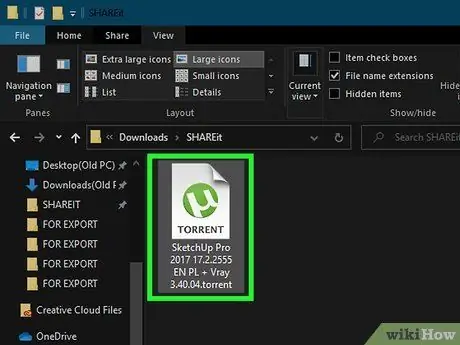
Schritt 5. Öffnen Sie die Torrent-Datei
Normalerweise müssen Sie nur auf die Datei doppelklicken, um sie im Hauptprogramm des BitTorrent-Managers zu öffnen. Wenn es nicht geöffnet wird, verwenden Sie ein Manager-Programm und klicken Sie auf die Option, um eine neue Torrent-Datei hinzuzufügen. Diese Option befindet sich normalerweise auf der Hauptseite oder im Menü „ Datei Wählen Sie die Torrent-Datei aus und klicken Sie auf „ Offen ”.
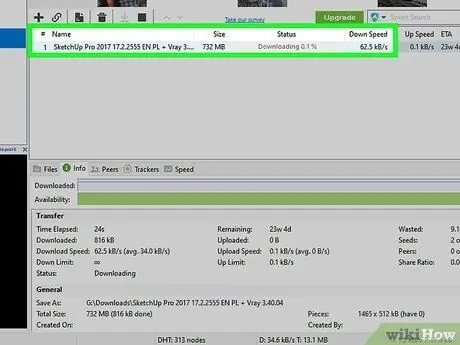
Schritt 6. Warten Sie, bis der Download der Datei abgeschlossen ist
Die Dauer des Downloads hängt von der Geschwindigkeit Ihrer Internetverbindung, der Verbindungsgeschwindigkeit des Benutzers/Dateibesitzers und der Anzahl der verfügbaren Seeds ab. Warten Sie, bis der Download der Datei abgeschlossen ist. Lassen Sie die Datei danach in ihrem Speicherordner.
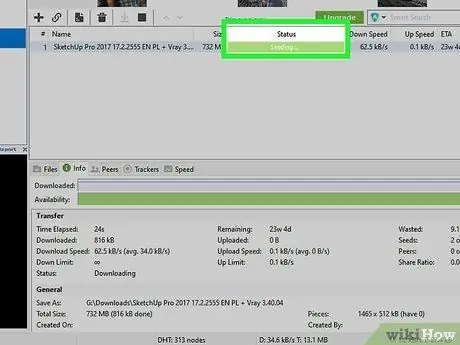
Schritt 7. Lassen Sie das Programm BItTorrent Manager laufen
Stellen Sie sicher, dass der Computer mit dem Internet verbunden bleibt. Der Status der Datei im Programm ändert sich auf „'seeding'“.
- Sie können das BitTorrent-Manager-Programm schließen und später erneut ausführen. Stellen Sie jedoch sicher, dass Sie Torrent-Dateien und heruntergeladene Dateien in ihrem Speicherordner aufbewahren.
- Lassen Sie die Datei im Seeding, bis das Verhältnis „1“erreicht. Dieses Verhältnis zeigt an, dass Sie die Datei genauso weit geseedet haben wie die Größe/das Verhältnis der heruntergeladenen Datei. Setzen Sie die Aussaat so lange fort, wie Sie möchten.
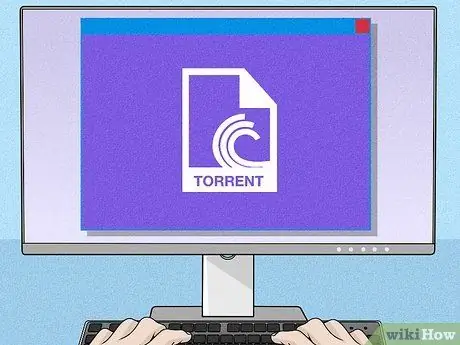
Schritt 8. Verstehen Sie die Risiken und Gesetzmäßigkeiten beim Seeding von Torrent-Dateien
In den meisten Ländern ist es illegal, urheberrechtlich geschützte Inhalte zu teilen. Das Teilen und Herunterladen solcher Inhalte birgt das Risiko einer Geldstrafe oder sogar einer Gefängnisstrafe. Der Internetdienstanbieter kann Ihre Aktivitäten im Netzwerk verfolgen. Es ist eine gute Idee, ein VPN zu verwenden, wenn Sie ein Torrent-Manager-Programm verwenden. Das Herunterladen und Freigeben von Dateien über das BitTorrent-Manager-Programm erfolgt auf eigene Gefahr.
Tipps
- Sie werden keine Auswirkungen haben, wenn Sie das Seeding nicht ausführen, bis das Dateiverhältnis „1“erreicht. Es ist jedoch üblich, dass Sie so viel teilen, wie Sie sich leisten können.
- Ein gutes Standard-Torrent-Manager-Programm wie uTorrent startet den Seeding-Prozess automatisch, sobald der Download der Datei abgeschlossen ist, daher ist es eine gute Idee, dieses Programm zu verwenden.
- Als allgemeine Etikette sollten Sie so viel säen, wie Sie herunterladen. Das Seeding erst dann, wenn das Dateiverhältnis „1“erreicht hat, hat keine Auswirkungen auf Ihren Computer. Einige Websites erfordern jedoch möglicherweise, dass Sie eine bestimmte Upload-Rate erreichen, um die Mitgliedschaft auf dieser Website fortzusetzen.
Warnung
- Das Teilen von urheberrechtlich geschützten Inhalten ohne Erlaubnis birgt das Risiko einer Freiheitsstrafe oder einer Geldstrafe.
- Bei der Verwendung und Weitergabe von Torrent-Dateien können Sie von verschiedenen Anti-Piraterie- und Rechtsbehörden überprüft werden. Verwenden Sie diesen Dienst daher mit Vorsicht.






